pdf怎么删除页面?四种实用方法介绍
pdf怎么删除页面?在现代数字化办公环境中,PDF文件因其稳定性和安全性而被广泛使用。但随着文件使用频率的增加,我们可能会遇到需要对PDF文件进行修改的情况,其中一个常见的需求就是删除不需要的页面。本文将详细介绍四种实用的PDF页面删除方法,帮助大家轻松删除PDF页面,以便于更好地管理文档。

一、使用迅捷PDF转换器在线网站
迅捷PDF转换器在线网站是一个用户友好的工具,适用于不熟悉复杂软件操作的用户。其界面简洁明了,非常适合快速删除PDF文件中的页面。无论是小型企业还是个人用户,都可以快速上手。
操作步骤:
1.打开浏览器,进入迅捷PDF转换器在线网站,在网站的功能导航栏中找到【PDF删除页】功能。
2.进入对应的功能页面后,找到【选择文件】按钮,点击后选择需要删除页面的PDF文档。
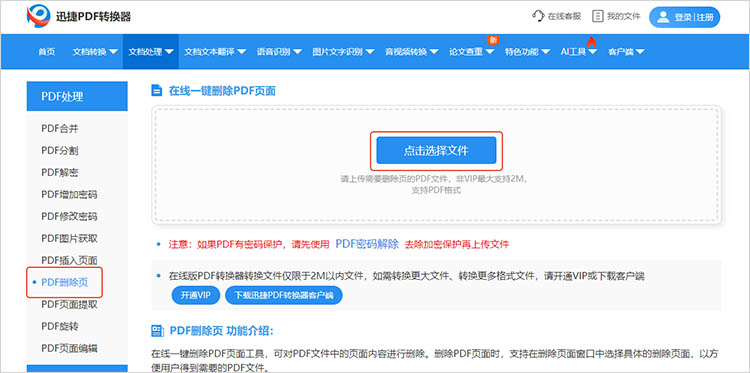
3.传完成后,网站会生成文件的预览,可以在此页面上直接查看PDF的页面。找到需要删除的页面,点击选择。
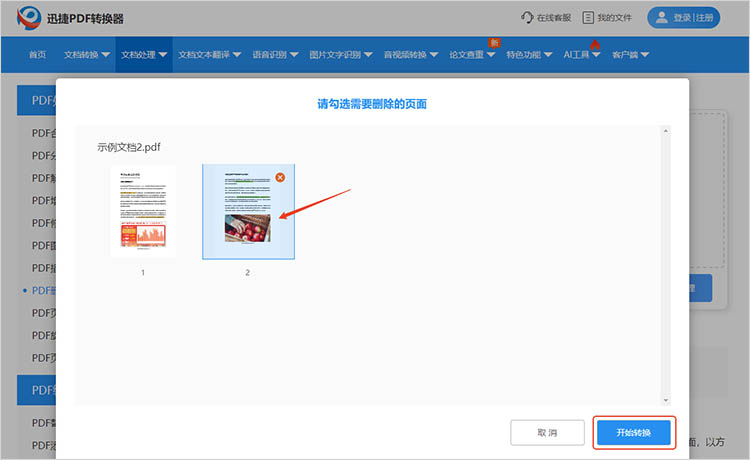
4.在选择完需要删除的页面后,点击【开始转换】等待网站完成删除操作。删除完成后,网站会提供下载链接。点击下载,保存修改后的PDF文件。
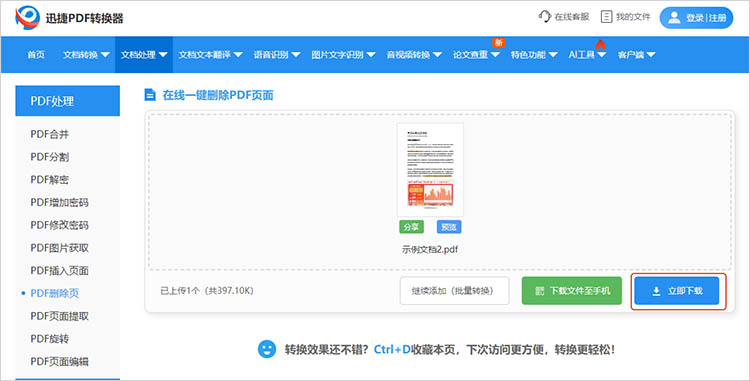
二、使用迅捷PDF编辑器
迅捷PDF编辑器是一款功能强大的桌面应用软件,适合需要频繁编辑PDF文件的专业用户。它不仅支持删除页面,还提供多种编辑功能,如添加文本、注释和签名等,适用于各种复杂需求。
操作步骤:
1.使用迅捷PDF编辑器打开需要处理的PDF文件。在编辑页面的菜单栏中找到【文档】-【删除页面】。
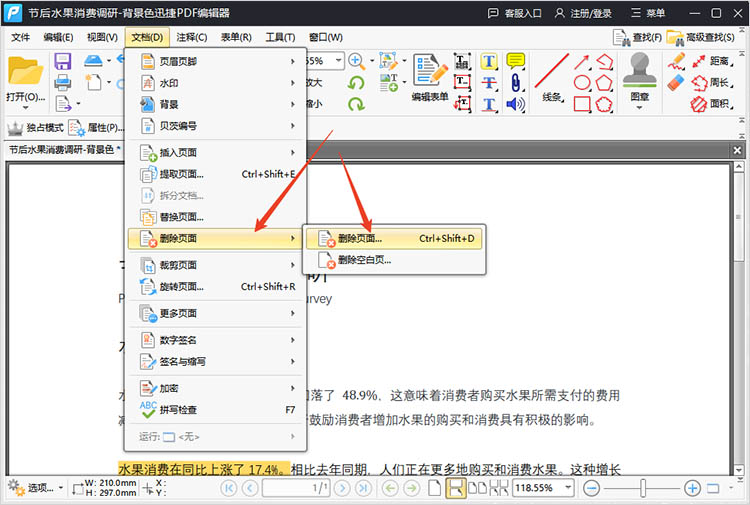
2.在弹出的窗口中选择删除页面的范围,点击【确定】应用到PDF文件。
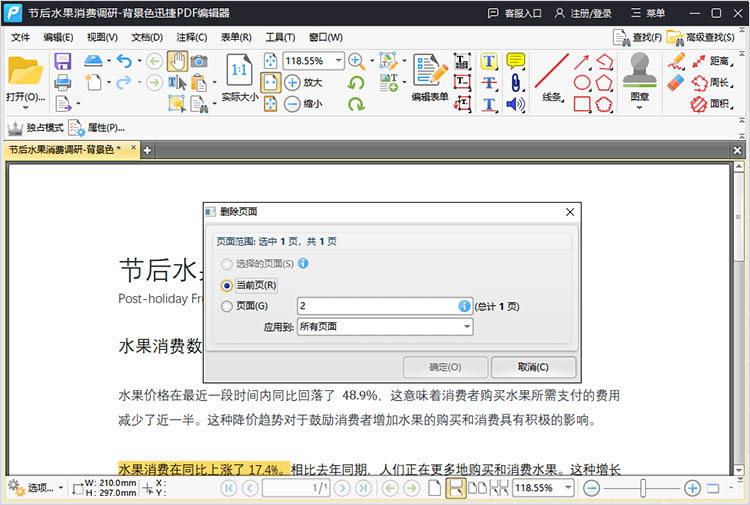
3.确认无误后,点击【文件】,选择【保存】/【另存为】进行导出。
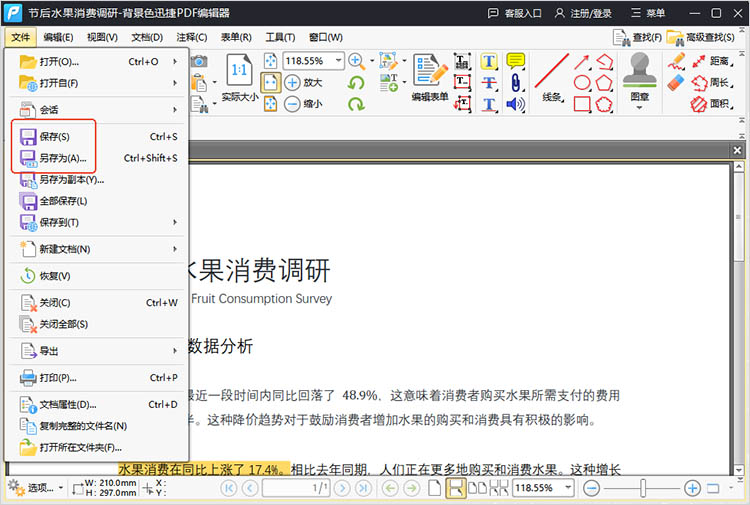
三、使用全能PDF转换助手
全能PDF转换助手集成了PDF转换、编辑、分割、合并等多种功能于一体。提供智能识别技术,能够准确识别并处理PDF文件中的文字、图片等元素。支持多种文件格式转换,方便用户在不同场景下的使用。
操作步骤:
1.打开软件,找到【PDF删除页面】功能,导入想要转换的PDF文件。
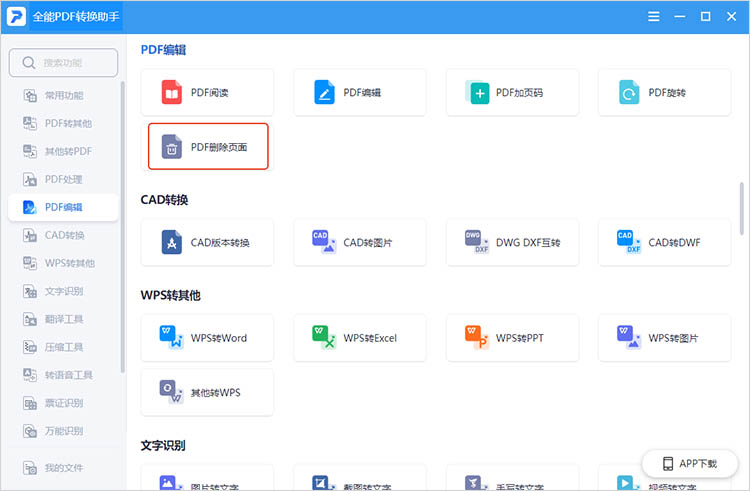
2.软件将生成文件的预览,可以将鼠标放到某个页面进行单独删除,也可以按住“shift”对多个页面进行选择删除。
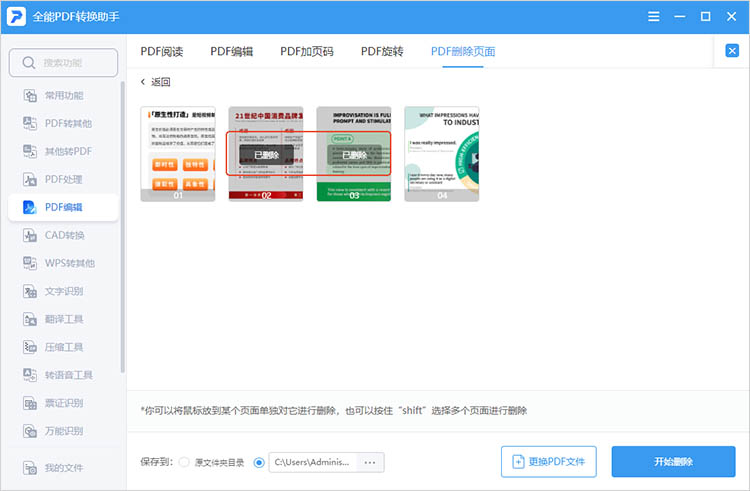
3.确定处理后文件的保存位置,点击【开始删除】,等待删除完成。
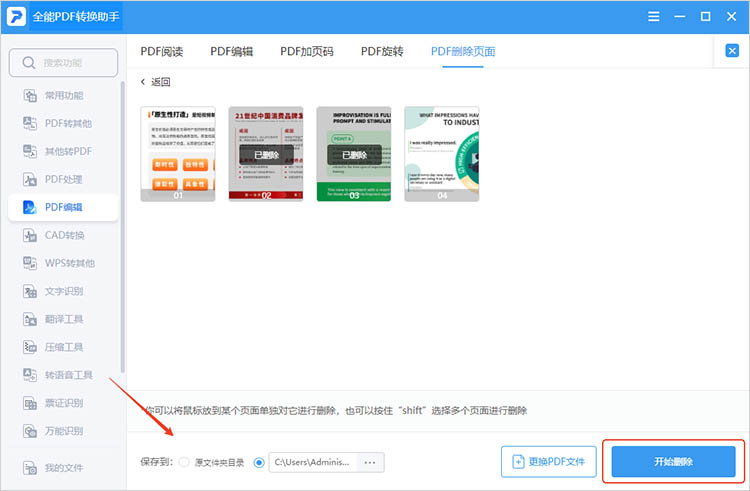
四、使用谷歌浏览器
谷歌浏览器是一款常用的网络浏览器,在其PDF查看器中也具备某些基本的编辑功能。虽然不适合所有复杂需求,但对于轻微的页面删除需求,谷歌浏览器也是一个可行的解决方案。
操作步骤
1.在谷歌浏览器中,直接将PDF文件拖拽至浏览器窗口,文件将被自动打开。
2.按下“Ctrl + P”或者选择浏览器右上角的菜单,点击【打印】选项。
3.在打印设置中,找到【页面】选项,输入需要保留的页面范围,比如“1-3, 5”来排除第4页。
4.设置完成后,选择【另存为PDF】,点击【保存】按钮,选择文件保存的位置。
关于“pdf怎么删除页面”的内容到这里就结束了,小伙伴们可以根据自己的需求和环境选择适合的工具进行PDF页面的删除操作。希望本文能够帮助大家更好地理解和使用PDF文件的页面删除功能,使得PDF处理更加便捷。
相关文章
pdf如何添加一页?掌握这4种方法让文档更完整
pdf如何添加一页?在现代办公环境中,PDF因其兼容性和保真性而广泛应用。为了提高文档的完整性和可读性,许多用户可能会面临在现有PDF文件中添加新页面的需求。本文将详尽探讨四种有效的方法,帮助大家在不同场景下实现PDF插入页面的功能。无论是需要整合补充文件、更新信息,还是改进文档排版,灵活掌握这些方法都将极大提高处理PDF文档的效率。
pdf文件合并到一个文件,三种方法告别繁琐
在日常工作和学习中,我们经常会遇到需要将pdf文件合并到一个文件的情况。无论是整理报告、汇总资料,还是提交作业,将PDF文件合并成一个整体都能大大提高效率,方便管理。然而,面对众多的PDF处理工具,选择哪种方法才能告别繁琐,轻松完成合并任务呢?本文将为小伙伴们介绍三种常用的PDF文件合并方法,助你轻松应对各种PDF合并需求。
PDF文档分析实用技巧,3步解锁便捷处理方法
日常办公中,处理PDF文档时总遇到各种难题:想提取关键数据却复制不了,想统计页数和字数又得手动翻,想对比两个版本差异更是费时间。今天分享3步PDF文档分析实用技巧,帮你搞定PDF分析,新手也能轻松上手。
电脑上两个pdf合并成一个pdf,三款实用工具推荐
在日常的工作和学习中,我们常常需要在电脑上两个pdf合并成一个pdf,比如整理文档资料、制作电子书或者整合报告等。掌握正确的PDF合并方法不仅能节省时间,还可以提升工作效率。在接下来的内容中,本文将向你推荐三款实用工具,并介绍他们的各自的优势和使用方法,帮助大家轻松完成PDF合并操作。
pdf里的照片怎么提取出来?4种常用方法详解
pdf里的照片怎么提取出来?在日常办公、学习以及资料整理过程中,常常会遇到需要从PDF文件中提取照片的情况。无论是为了重新编辑、制作演示文稿,还是用于其他用途,掌握有效的PDF提取图片的方法都显得至关重要。本文将详细介绍四种常用且实用的方法,帮助你轻松从PDF中提取出所需的图片,一起来看看吧。

 ”
” ”在浏览器中打开。
”在浏览器中打开。

